Come fare un segno radicale
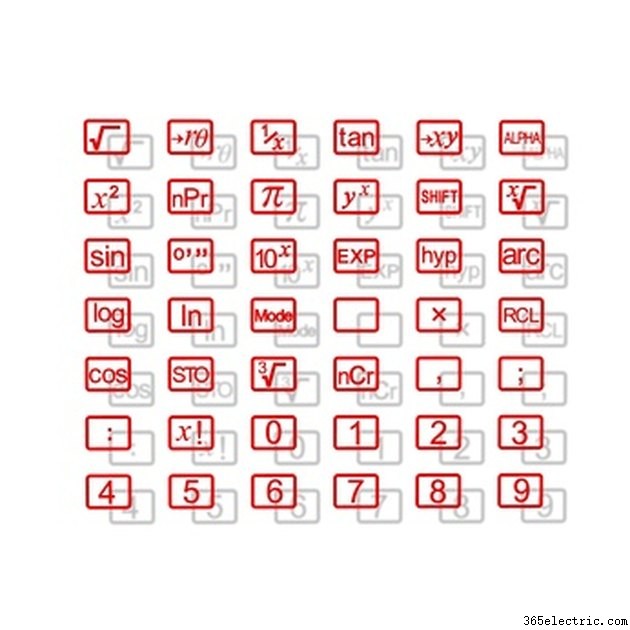
Stai scrivendo sul tuo computer facendo i compiti di matematica e sei arrivato a un punto in cui devi indicare una radice quadrata. Le radici quadrate sono indicate con quello che è noto come segno radicale, ma le tastiere standard sicuramente non includono una chiave del segno radicale. Non temere, in quanto il segno radicale può essere inserito tramite un menu a tendina in Word, oppure utilizzando un apposito codice chiave. Il codice chiave speciale varia a seconda che tu abbia un Mac o un PC.
Parola
Passaggio 1
Posiziona il cursore nel punto della pagina in cui desideri il segno radicale.
Passaggio 2
Fai clic su "Inserisci" nella barra dei menu.
Passaggio 3
Fare clic su "Simbolo". Apparirà un menu a discesa o una finestra con una griglia di molti simboli, a seconda della versione di Microsoft Office in uso.
Passaggio 4
Per le versioni che dispongono di una finestra dei simboli, individuare il segno radicale nella griglia dei simboli e fare clic per evidenziarlo. Quindi fare clic sul pulsante "Inserisci" nell'angolo in basso a destra della finestra per inserire un segno radicale nel documento. Per le versioni che hanno un menu a discesa dei simboli, individua il segno radicale nell'elenco e fai clic su di esso per inserire un segno radicale.
Codice chiave Mac
Passaggio 1
Posiziona il cursore nel punto della pagina in cui desideri il segno radicale.
Passaggio 2
Tieni premuto il tasto "Opzione".
Passaggio 3
Digita la lettera V per inserire un segno radicale.
Codice chiave PC
Passaggio 1
Posiziona il cursore nel punto della pagina in cui desideri il segno radicale.
Passaggio 2
Tieni premuto il tasto "ALT".
Passaggio 3
Digita 251.
Passaggio 4
Rilascia il tasto "ALT" per inserire un segno radicale.
